無料ソフトで簡単バックアップやHDD・SSD換装
HDD(ハードディスク)SSD(ソリッド・ステート・ドライブ)はパソコンの中でも壊れやすい消耗品とされています、故障からメーカーに送って修理などをすると大きな金額とバックアップがなければ保存していたデーターも全て消えて修理が上がってくる事も通常の事です。
現在は無料で使えるクローンソフトが無くなっています、この記事で紹介しているソフトも一部機能を除いて有料になりました。
調べた際のクローンソフト最安値は「【最新版】HD革命/CopyDrive8_乗り換え/優待版 ハードディスク SSD 入れ替え 交換 まるごとコピーソフト コピードライブ」でした。
データは私たちの生活や仕事にとって非常に重要です。金銭では測れない価値があるため、データの損失は深刻な影響を及ぼす可能性があります。そこで、ストレージの故障による悲劇を未然に防ぐため、HDD→HDDやHDD→SSD、SSD→SSDなど換装やクローンで安心をして使用する事をお勧めします。
SSDへの換装には複数のメリットがあります:
- 圧倒的な高速化: パソコンの起動時間が短縮されるなど、全体的な処理速度が大幅に向上します。
- 耐衝撃性の向上: SSDには回転部品がないため、HDDよりも物理的な衝撃に強くなります。これは特に出張や持ち運びが多い方にとって大きな利点です。
- 静音性と省電力: 回転部品がないため、動作音が少なく、消費電力も抑えられます。
- 軽量化: SSDはHDDよりも軽いため、ノートPCの総重量も若干軽くなります。
データ移行の際は、クローンソフトを活用することをお勧めします。これにより、OSを含むすべてのデータを簡単かつ安全にSSDへ移行できます. クローンソフトを使用すれば、専門知識がなくても、画面の指示に従うだけで簡単にデータを移行できます。
Easeus Todo Backup 方法
インストール
Easeus Todo Backupは無料で使えるバックアップソフトです、有料もありますが細かい設定なしの丸ごとバックアップしたり、HDDからHDD、HDDからSSDへコピー・クローン作成ができるソフトです。
- インストールは公式HPこちらから有料は3,949円(税込)
- 動作環境はWindowsXP~Windows11(全32ビット&64ビット対応)Macは対象外
- HDD、SCSI HDD、SCSI、IDE 及び SATA RAID コントローラの全てのレベル、RAID構成(ハードウェアRAID)
インストールする際に「日本語」を選ぶ事も出来ます。

指示に従ってインストールして下さい。
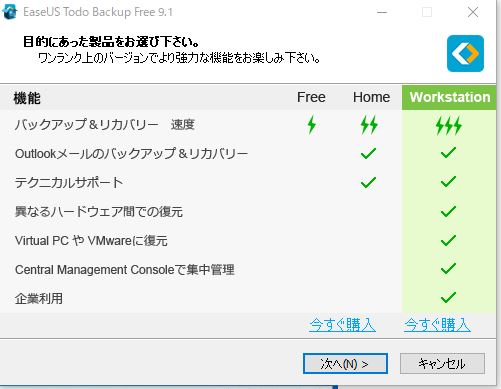
起動すると以下の様な画面になりますが、バージョンによって違う事があります。
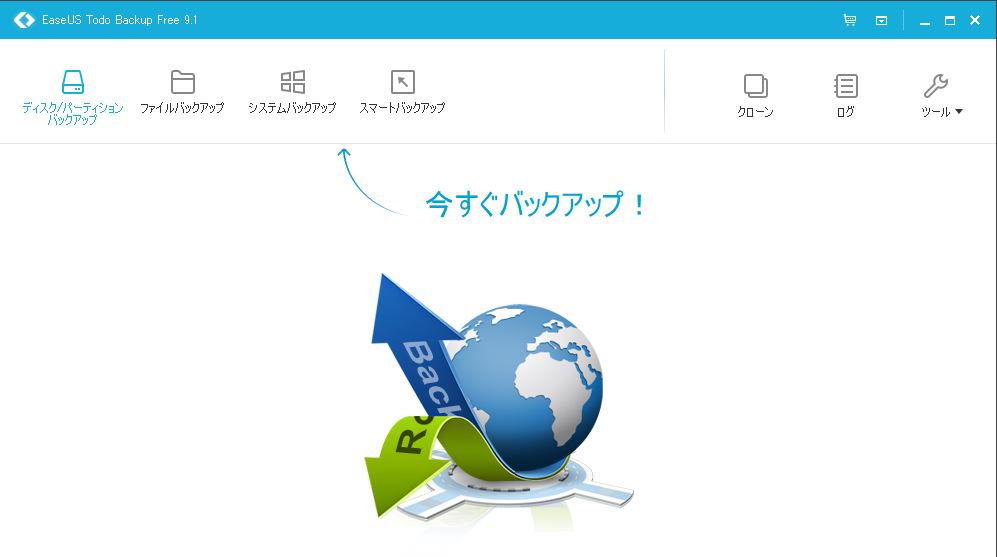
クローン作製
既存のHDDデーターから新しHDD、既存のHDDから新しSSDなどにシステムなどを含めた完全なるコピーを行うことをクローン作成といいます。
通常のバックアップと違うのは見えないファイルやシステムやソフトやアプリケーションなども含めたバックアップ(クローン)になりますので、主に故障しそうな記録媒体(HDD・SSD等)の交換や換装に良く使われます、Windows起動のシステムもコピー出来ますので、クローンを作ってパソコンの記録媒体を換装するだけで起動も出来る様になります。
容量の違う記録媒体にもクローンは出来ますので、記録媒体を増やしながら交換も出来ます。(※クローンを作る側の容量は多く無いと出来ません)
クローンは容量にも因りますが時間がかかりますので、壊れかけの記録媒体ではクローン中に故障する事が稀にありますので、不測の事態の事前にバックアップしたりする事を忘れない様にして下さい。
メニューからクローン作成の画面へ。
ハードディスクドライブ(記録媒体)一覧が表示されます
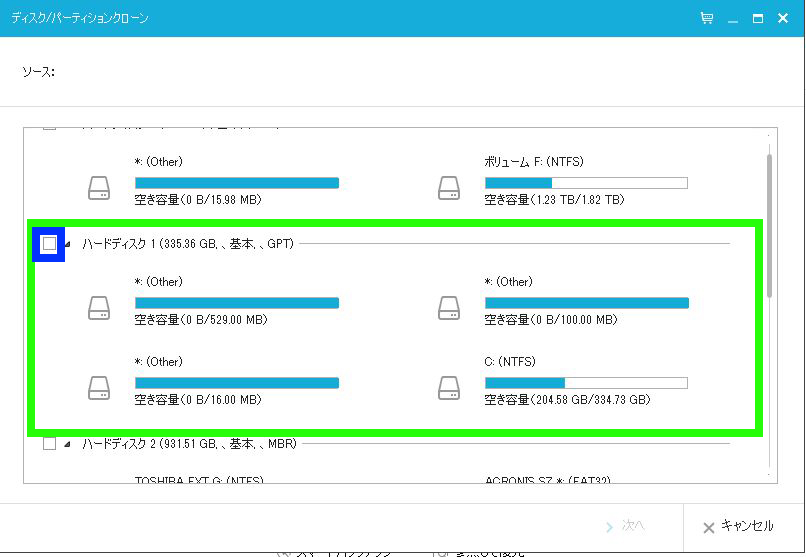
写真はRAIDを組んであるCドライブなので多く出てますが大体のパソコンでは1つか2つです。
①クローンを作りたいソース、ハードディスクの左の青枠にチェックをします。※現在データーが入っているハードディスクです
②右下の「次へ」をクリックしてターゲットデバイスに移行します。
③ターゲットディスク一覧からクローンを作りたいディスクを選択します。
※クローンデーターを作成する方のハードディスク(データーが消えます)
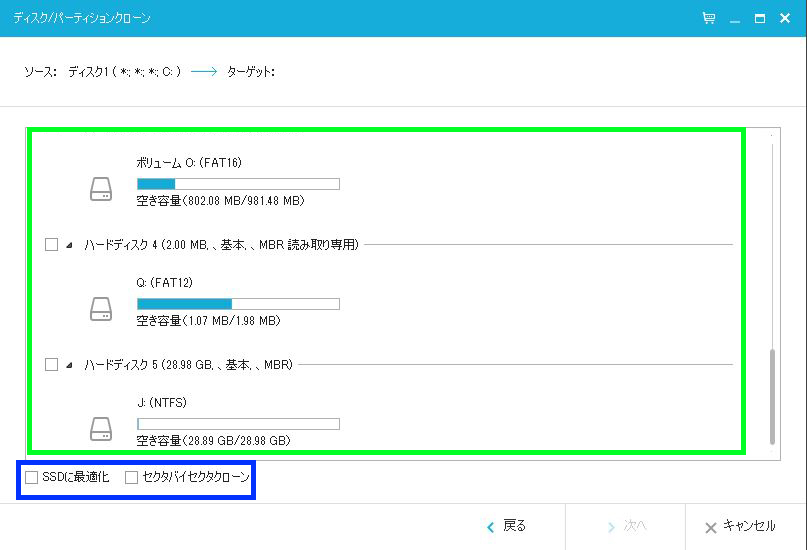
この中にターゲットディスクが無い場合はハードディスクが認識されてませので接続を確認して下さい。
SSDの場合は青枠の「SSDに最適化」にチェックして下さい。
ソースドライブに不良セクタがあるのでクローン出来ない場合などには、青枠の「セクタバイセクタクローン」のチェックします、そうすると、壊れたセクタをスキップしてクローンが開始されます。
全ての選択が終わりましたら「次へ」をクリックします。
④ソースディスクとターゲットディスクを確認して「実行」 をクリックします、容量が足りませんと出る場合は容量の大きい物を用意して下さい。大は小を兼ねますが逆は出来ませんので。
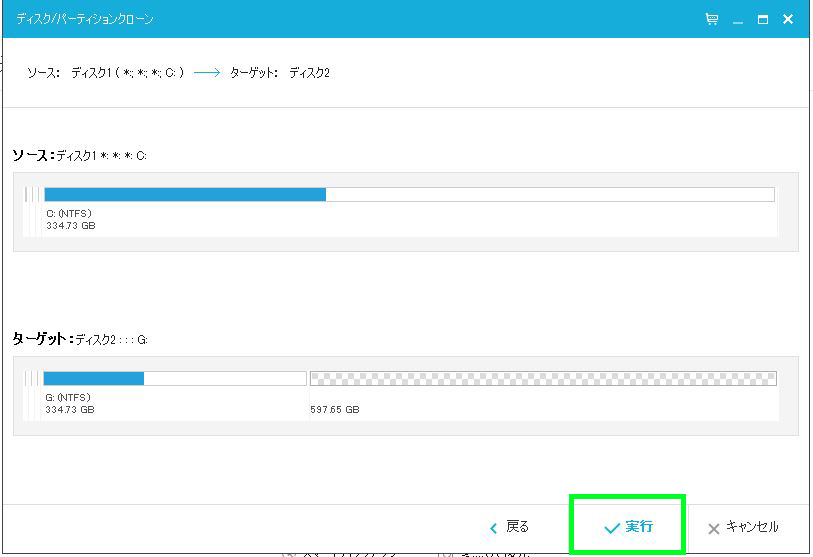
選択があっているか確認して下さい、逆でしたら大切なデーターが消えてしまします。
※ターゲットのハードディスクのデーターもソースハードディスクに置き換わりますので、データーを残したい時はバックアップを忘れないで下さい。
※手順を間違えてデーターが消えても責任は取れませんのでお間違いの無い様に慣れないうちは慎重に行って下さい。
有料のソフトではAcronis True Image が有名です、調整が細かく出来ますしスケジュール機能で時間で自動バックアップや増分/差分やOSの入ったシステムのバックアップも出来ますので、OSがクラッシュやウィルスで可笑しくなってもバックアップから元通りの世代までさかのぼり復元する事も出来ます。もちろんクローンも出来ます。




コメント